Participarea la ședințe virtuale necesită o perioadă de adaptare, fiind o experiență neobișnuită pentru mulți. Platformele de videoconferință permit vizualizarea participanților, dar, de obicei, doar persoana care vorbește este afișată pe ecran principal, ceilalți fiind reduși la miniaturi sau la o listă cu nume. Acest lucru creează adesea senzația că doar o singură persoană este activă în discuție, până în momentul în care altcineva intervine.
Funcția de ecran divizat în Microsoft Teams
O întâlnire online poate include un număr variabil de participanți, dar dimensiunea monitorului este limitată, nepermițând afișarea simultană a tuturor fluxurilor video. Există un prag maxim al numărului de videoclipuri ce pot fi prezentate alăturat înainte ca acestea să devină ascunse. Microsoft Teams oferă o vizualizare cu ecran divizat, permițând utilizatorilor să urmărească fluxurile video de la mai mulți participanți în același timp.
Activarea ecranului divizat în Microsoft Teams
De obicei, Microsoft Teams activează automat opțiunea de ecran divizat, dar acest lucru depinde de numărul de participanți. Ecranul divizat poate afișa participanții într-o grilă de 2×1 sau 4×4. Funcția se activează automat atunci când numărul de participanți la ședință este suficient de mare. Dacă sunt prezenți mai mult de 4 participanți, ecranul poate reveni la afișarea unei singure persoane.
Pentru a utiliza această funcție, urmați acești pași:
Deschideți Microsoft Teams.
Inițiați o întâlnire și invitați membrii echipei să se alăture.
Atunci când numărul de participanți depășește 4, dați clic pe butonul de „Mai multe opțiuni” (reprezentat adesea printr-o pictogramă cu trei puncte) care se află lângă numele sau fluxul video al unui membru.
Selectați opțiunea „Fixați”. Repetați acest proces pentru cât mai mulți participanți doriți să vizualizați pe ecran.
Microsoft Teams va comuta la vizualizarea cu ecran divizat, afișând fluxurile video ale participanților fixați, unul lângă celălalt.
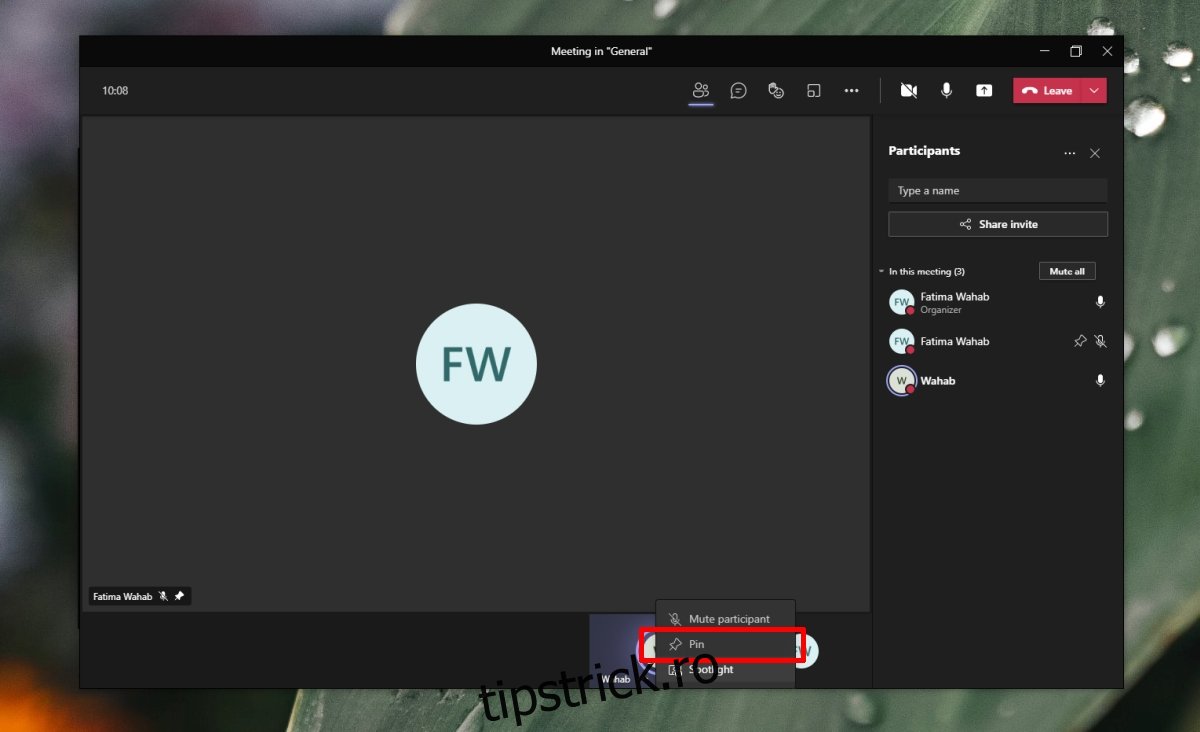
Grila 3×3 în Microsoft Teams
Vizualizarea de tip grilă 3×3 din Microsoft Teams oferă posibilitatea de a afișa simultan 9 fluxuri video pe ecran. Această opțiune devine activă atunci când la întâlnire participă cel puțin 9 persoane.
Gestionarea fluxurilor video în vizualizarea grilă/ecran divizat
În mod implicit, Microsoft Teams afișează fluxurile video ale participanților în ordinea în care s-au alăturat întâlnirii. Dacă doriți să acordați prioritate anumitor participanți sau dacă doriți să restrângeți fluxurile video afișate, îi puteți desemna ca „participanți”.
Pentru a face acest lucru, urmați pașii de mai jos:
Deschideți Microsoft Teams.
Inițiați o întâlnire.
Invitați membrii echipei să participe.
Dați clic pe butonul „Participanți”, aflat în partea de sus a ferestrei.
În panoul din dreapta, dați clic pe butonul „Mai multe opțiuni”, corespunzător unui anumit participant.
Selectați „Creați un participant”.
Repetați procesul pentru ceilalți utilizatori pe care doriți să-i desemnați ca „participanți”.
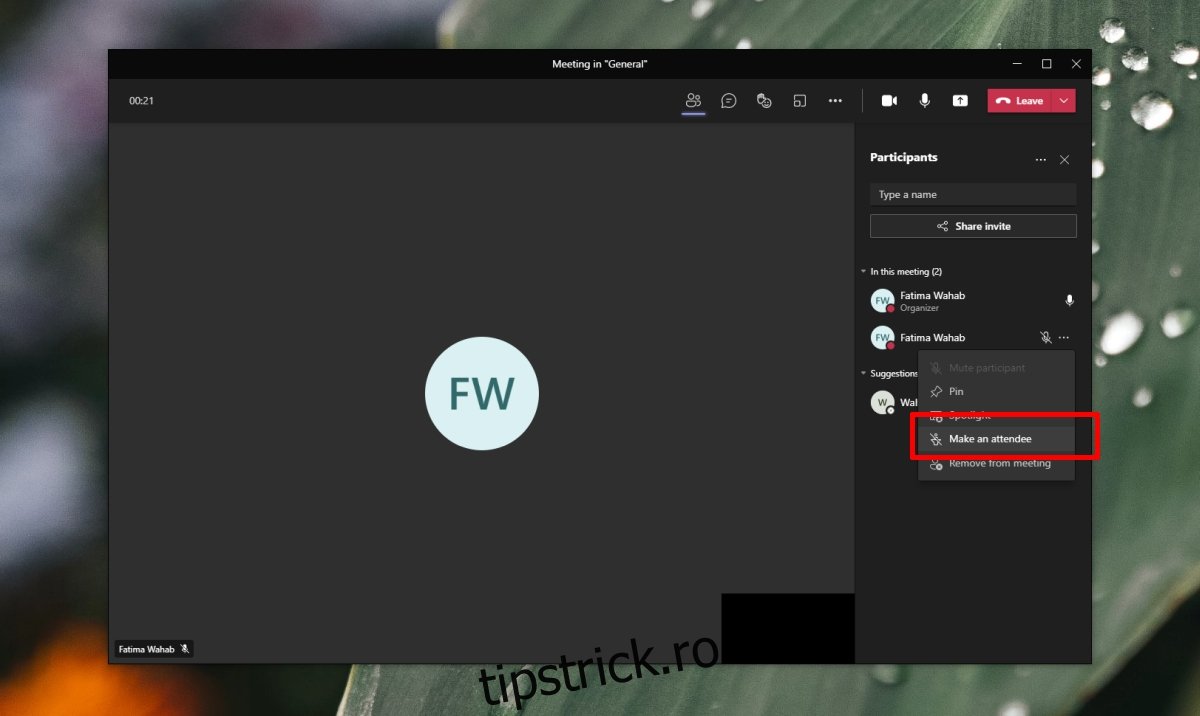
Ecran divizat în Microsoft Teams: video și prezentare
Microsoft Teams oferă și un mod de prezentare, dar, atunci când un utilizator începe o prezentare, fluxul video al acestuia este ascuns. Nu este posibilă afișarea simultană a fluxului video al prezentatorului și a prezentării sale. O excepție este reprezentată de evenimentele live, care necesită o licență specială Microsoft Teams.
Concluzie
Menținerea angajamentului tuturor participanților în timpul unei întâlniri online este dificilă, iar mulți oameni nu sunt obișnuiți cu acest format. Urmărirea conversației poate deveni o provocare pentru o parte dintre participanți. Dacă vizualizarea în format grilă 4×4 sau 3×3 nu este suficientă, o alternativă utilă este modul „Împreună” din Microsoft Teams. Acesta introduce toți participanții într-o sală virtuală comună, imitând prezența fizică cu care majoritatea oamenilor sunt familiari.